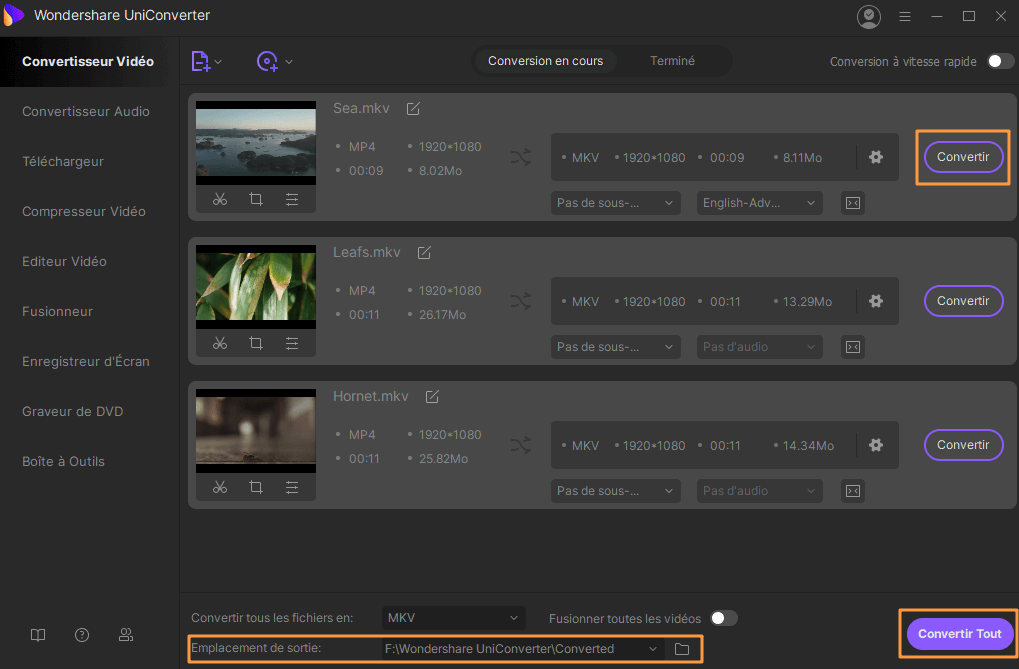Windows Media Player : Est un lecteur multimédia pour la plate-forme Windows. Ce logiciel est bien connu pour supporter différents formats de fichiers tels que les fichiers MP3 et WMA. Étonnamment, Windows Media Player n'est pas seulement un lecteur multimédia mais peut aussi vous tirer d'embarras lorsque vous voulez faire une simple conversion audio. Il peut convertir aisément, WAV en MP3. Cet article va vous guider sur la façon dont vous pouvez convertir WAV en MP3 avec Windows Media Player et ainsi, recommande plus tard le meilleur convertisseur audio pour Windows.
- Partie 1. Guide Étape par Étape pour Convertir WAV en MP3 en utilisant Windows Media Player
- Partie 2. Meilleur Outil de Bureau pour Convertir WAV en MP3 sur PC Windows
Partie 1. Guide Étape par Étape pour Convertir WAV en MP3 en utilisant Windows Media Player
Étape 1. Téléchargez Windows Media Player si vous ne l'avez pas sur votre ordinateur. Après cela, vous pouvez le lancer et faites glisser le fichier WAV dans la fenêtre du programme. Vous pouvez également insérer le CD qui a l'audio WAV.
Étape 2. Pour continuer, localisez vos fichiers de bibliothèque ou cliquez sur CD que vous avez uploadé sur la barre latérale pour afficher les fichiers WAV sur la barre de gauche de Windows Media Player Cliquez sur l'icône «Organiser» puis sur le bouton «Options».
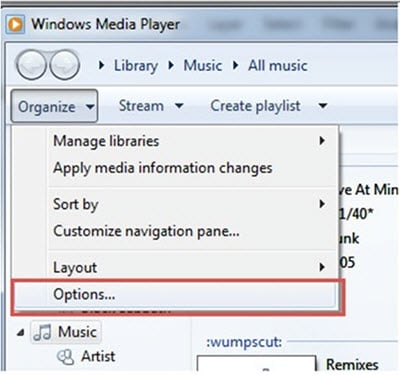
Étape 3. Bien plus, vous pouvez maintenant cliquer sur «Rip Music» puis sélectionnez l'option «Paramètres RIP». Maintenant, cliquez sur le menu «Format» ensuite, sélectionnez le format «MP3» puis cliquez sur «Appliquer» suivi de «OK».
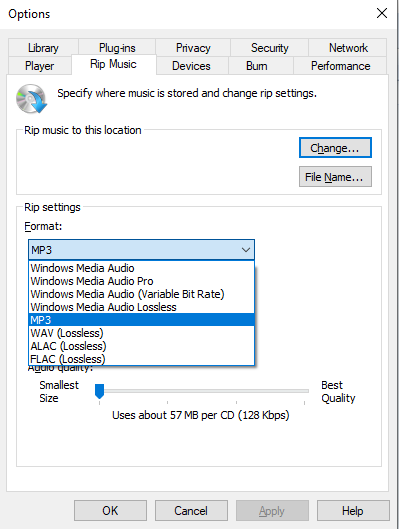
Étape 4. Vous pouvez ensuite ripper les fichiers sur votre disque portable ou votre ordinateur.
Partie 2. Meilleur Outil de Bureau pour Convertir WAV en MP3 sur PC Windows
Si vous voulez Convertir WAV en MP3 sur Windows sans Windows Media Player, vous devez télécharger [iSkysoft] UniConverter pour Windows. La conversion d'audios et de vidéos dans ce programme est simple et directe. En outre, ce logiciel prend en charge la conversion par lots de fichiers, ce qui en fait l'un des outils fiables que vous devez installer sur votre ordinateur.
Obtenez le Meilleur Convertisseur de Vidéo por Windows - [iSkysoft] UniConverter
- Il prend en charge tous les formats audio couramment utilisés qui sont : MP3, M4R, M4A, MKA, AU, FLAC, AC3, WAV, OGG, APEAIFF, APE, AAC, CAF et SD2 pour seulement, citer que quelques-uns.
- [iSkysoft] UniConverter pour Windows est sécurisé et produit des vidéos/audios de qualité. Vous pouvez également extraire l'audio des vidéos en convertissant les vidéos en n'importe quel format audio préféré.
- Quand il s'agit de conversions vidéo, il peut convertir rapidement des vidéos standards, des vidéos HD et des vidéos en ligne.
- C'est un téléchargeur et un enregistreur de vidéo en ligne. Il est approprié lorsque vous souhaitez télécharger des vidéos depuis différents sites tels que Vimeo, Veoh, Blip, Pause, MySpace, Hulu, Metacafe, YouTube, Facebook et autres sites de partage Web.
- L'éditeur vidéo est construit avec différentes options d'édition qui permettent d'ajouter des effets, des sous-titres, des filigranes, et d'ajuster le volume, le ratio des dimensions. Il peut également recadrer, rotation, rogner et fusionner des vidéos.
- Il est intégré à une boîte à outils DVD qui grave les fichiers multimédia, et aussi, il convertit et édite les supports de médias DVD. Les formats DVD pris en charge sont : disques DVD, fichiers DVD, VIDEO_TS, ISO, dvdmedia.
- Il s'agit d'un convertisseur professionnel permettant de convertir des fichiers multimédias vers différents appareils tels que iPhone, Apple TV, iPad, iPod, appareil Android, Blackberry, Oculus Rift, Windows Movie Maker, Panasonic TV, HTC Vive et bien plus.
- Il est compatible avec Windows XP, Vista, 7, 8 et 10.
Guide Étape par Étape pour Convertir WAV en MP3 sur PC Windows en utilisant [iSkysoft] UniConverter
Conversion de WAV vers MP3 en utilisant [iSkysoft] UniConverter pour Windows. Il peut convertir des fichiers par lot, mais ici vous apprendrez à convertir un seul fichier. Téléchargez la version Windows et installez-la sur votre ordinateur.
Étape 1. Uploader des fichiers WAV
Commencez par lancer [iSkysoft] UniConverter sur votre ordinateur. Cliquez sur «Convertir» puis cliquez sur le bouton «Ajouter». Vous serez en mesure d'accéder à votre dossier local et uploader le fichier WAV que vous voulez. En outre, vous pouvez sélectionner plusieurs fichiers si vous souhaitez effectuer une conversion par lots.

Étape 2. Sélectionnez MP3 comme un format de sortie
Le titre du WAV sera affiché avec sa taille de fichier. Cliquez sur « Choisir la sortie » en haut à droite de l'écran. De là, cliquez sur «Audio» et choisissez l'option «MP3» dans la liste qui apparaît.
Ensuite, vous devez sélectionner un dossier pour enregistrer le fichier MP3 converti sur votre ordinateur et passer à l'étape suivante.
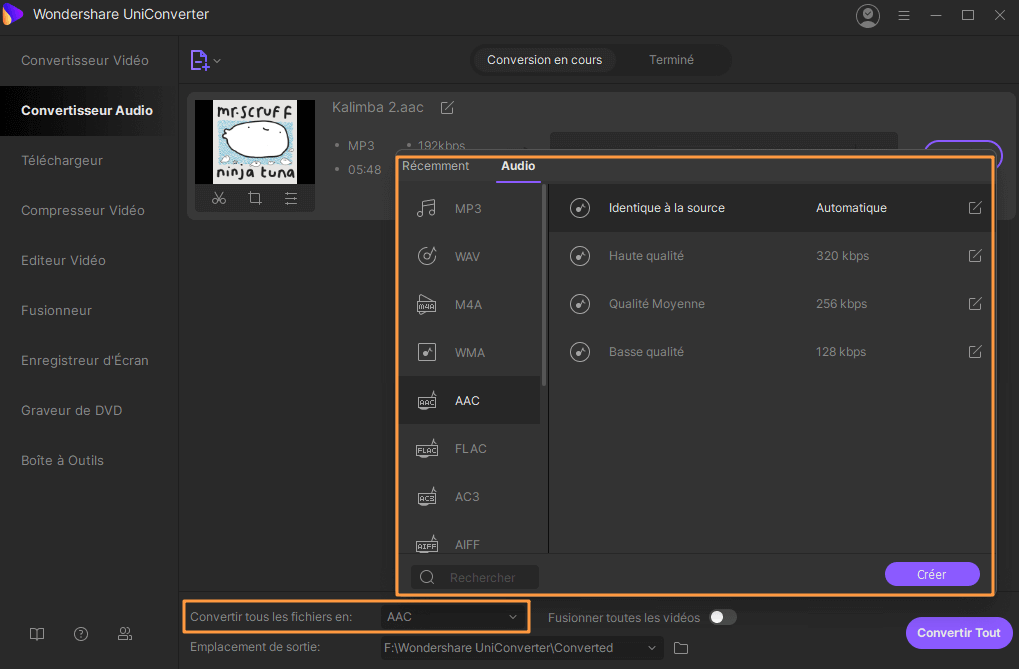
Étape 3. Convertir WAV au format MP3
Une fois que vous avez sélectionné le format de sortie, vous pouvez maintenant cliquer sur le bouton «Convertir». Cette action engendra que le programme convertira immédiatement le WAV et l'enregistrera dans le dossier que vous avez spécifié. C'est simple, n'est-ce pas ? C'est tout ce dont vous avez besoin pour convertir un fichier WAV au format MP3.